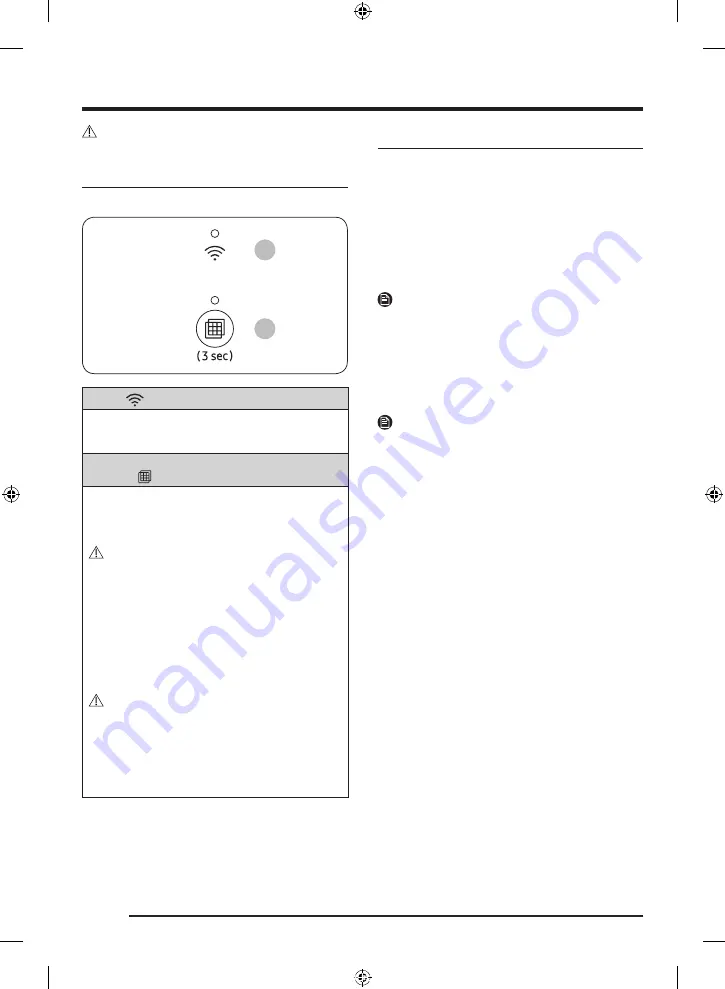
Български
158
Операции
ВНИМАНИЕ
Не отстранявайте мрежестия филтър, докато Microfiber filter работи.
Бутони и индикатори
FT-MF
02
01
01 Wi-Fi
Индикаторът WI-FI светва, когато Microfiber filter е свързан към Wi-Fi.
•
Натиснете и задръжте бутона
Нулиране на филтър
за 7 секунди,
за да включите или изключите Wi-Fi.
02
Индикатор за състоянието на филтъра / бутон
Нулиране на
филтър
Индикаторът за състояние на Filter светва, когато Microfiber filter
е включен.
•
Захранването се включва, когато включите захранващия кабел в
стенен контакт.
ВНИМАНИЕ
Уверете се, че сте включили Microfiber filter, преди да работите с вашата
перална машина. Ако работите с пералната машина, докато Microfiber
filter е изключен, на вашата перална машина може да се появи съобщение
за грешка при източване, тъй като водата не може да се източи
правилно през Microfiber filter.
Натиснете този бутон за 3 секунди, за да нулирате състоянието
на мрежестия филтър след почистване на мрежестия филтър.
•
Почистете мрежестия филтър, когато иконата на индикатора
за състояние на филтъра мига. (Вижте раздела „
” на страница
ВНИМАНИЕ
•
Бъдете внимателни, когато отстранявате мрежестия филтър,
защото вътре може да има неизточена вода.
•
Ако индикаторът за състояние на Filter продължава да мига след
нулиране на филтъра, проверете дали сте поставили правилно
мрежестия филтър.
•
Ако вашата перална машина има проблем с източването, изключете
я и отстранете филтъра.
SmartThings
Wi-Fi връзка
От своя смартфон или таблет преминете до
Settings (Настройки)
,
активирайте безжичната връзка и изберете AP (точка на достъп).
•
Филтърът за микронишки поддържа протоколи Wi-Fi 2,4 GHz.
Изтегляне
Открийте приложението SmartThings в магазин за приложения (Google Play
Store, Apple App Store, Samsung Galaxy Apps), като за търсенето използвате
ключова дума “SmartThings”. Изтеглете и инсталирайте приложението на
устройството си.
ЗАБЕЛЕЖКА
С оглед подобряване на функционалността приложението може да бъде
променяно без предизвестие.
Влизане
Най-напред трябва да влезете в профила си в SmartThings с данните си
за достъп до профила ви в Samsung. За да създадете нов Samsung профил,
следвайте инструкциите в приложението. Не е необходимо отделно
приложение, за да създадете своя акаунт.
ЗАБЕЛЕЖКА
Ако имате профил в Samsung, използвайте него за влизане. Ако смартфонът
ви или таблет Samsung са регистрирани, влизате автоматично.
За да регистрирате филтъра за микронишки в
SmartThings
1.
Смартфонът или таблетът ви трябва непременно да са свързани
към безжична мрежа. Ако не са, отидете в
Settings (Настройки)
,
активирайте безжичната връзка и изберете AP (точка на достъп).
2.
Отворете
SmartThings
на своя смартфон или таблет.
3.
Ако виждате съобщението „A new device is found. (Открито е ново
устройство.)”, изберете
Add (Добавяне)
.
4.
Ако не се появи никакво съобщение, изберете
+
и след това изберете
филтъра за микронишки от списъка с налични устройства. Ако
филтърът за микронишки не се намира в списъка, изберете
Device
Type (Тип устройство)
>
Specific Device Model (Специфичен модел
устройство)
и въведете ръчно модела на филтъра за микронишки.
5.
Регистрирането на филтъра за микронишки в приложението
SmartThings става по следния начин.
a.
Добавете своя филтър за микронишки в SmartThings. Проверете
дали филтърът за микронишки е включен в SmartThings.
b.
След като регистрацията завърши, филтърът за микронишки ще
се появи във вашия смартфон или таблет.
DC68-04471B-00_IB_FT-MF_EU_EN_DE_NL_FR_IT_ES_PT_DA_FI_NO_SV_PL_HU_EL_RO_BG_LT_LV_ET_CS_SK_HR_TR.indb 158
2023-06-07 5:53:53
















































